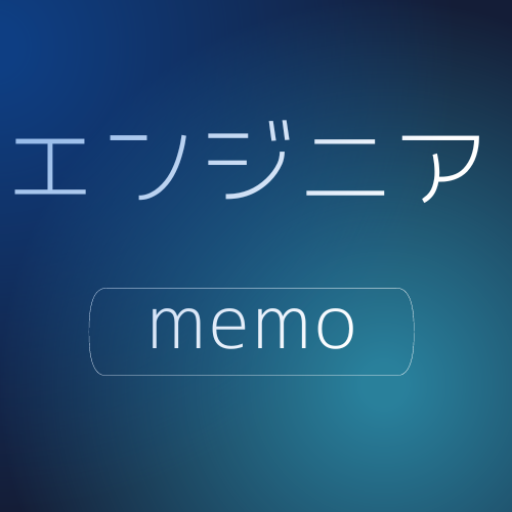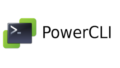ESXi のアップグレード / アップデート / パッチ適用の手順について説明します。
適用前の注意事項
まずは、ESXi のアップグレード / アップデート / パッチ を適用する前の注意事項
について以下に記載します。
※以下に記載する アップグレード / アップデート / パッチ の各注意事項は内容が
重複してるところもあるため、それぞれ実施するバージョンアップの注意事項を
確認ください。
アップグレード前の注意事項
・ESXi をアップグレードする前に当該 ESXi をメンテナンスモードに切り替える。
メンテナンスモード切り替え時には、当該 ESXi 上で稼働する各仮想マシンを
停止するか、その他の ESXi へ vMotion 等を使用して移行する必要があります。
・アップグレード完了後は ESXi の再起動が必要になります。
・vCenter Server のバージョンがアップグレード後の ESXi のバージョンより古く
なる場合、ESXi のアップグレード前に vCenter Server のバージョンアップを
実施しておく。
vCenter Server は ESXi と同一バージョンまたは ESXi より新しいバージョン
を利用することが推奨されているため、アップグレード後の ESXi が vCenter
Server より新しいバージョンとなる場合、ESXi のアップグレード前に
vCenter Server のバージョンアップが必要になります。
vCenter Server version must be same version or higher than ESXi Host version (88265)
https://kb.vmware.com/s/article/80306?lang=en_US・現在使用している ESXi のバージョンからのアップグレードパスは通ってるか確認する
現在使用している ESXi のバージョンからアップグレード予定のバージョンへの
アップグレードパスが通っている必要があります。
アップグレードパスの確認は以下 Product Interoperability Matrix から確認
することが可能です。
VMware Product Interoperability Matrix
https://interopmatrix.vmware.com/Upgrade・アップグレードパスがバックインタイムリリースに抵触していないか確認をする
アップグレード前の ESXi のバージョンのリリース日がアップグレード予定の ESXi
のバージョンより新しい場合、バックインタイムリリースとなり、サポートされない
アップグレードパスとなります。
例えば、2022/07/12 にリリースされた ESXi 6.7 EP24(build 19997733) を使用
している場合、2022/07/12 以降にリリースされた ESXi 7.0 のバージョンへ
アップグレードする必要があります。
そのため、ESXi 6.7 EP24(2022/07/12 リリース) から ESXi 7.0 U1(2020/10/06
リリース) へのアップグレードなどはバックインタイムリリースとなり、サポートされ
ません。
バックインタイムリリースに関する詳細や、バックインタイムリリースとなる
アップグレードパス一覧は以下 KB より確認できます。
vSphere Back-in-time release upgrade restriction (67077)
https://kb.vmware.com/s/article/67077?lang=en_us・ESXi 6.x から ESXi 7.0 へアップグレードする場合、ESXi の構成情報の
バックアップを取得しておくことを推奨します。
ESXi 6.x から ESXi 7.0 へアップグレードした場合、システムストレージの
パーティション構造が異なることが原因で ESXi 6.x へのロールバックは行え
ません。
(ESXi 6.x → ESXi 6.x へのアップグレードであればロールバックは行えます。)
そのため、ESXi 6.x から ESXi 7.0 へアップグレードする際の切り戻し手順を
用意する場合、予め ESXi の構成情報のバックアップを取得することを推奨します。
ESXi を前のバージョンに戻す (1033604)
https://kb.vmware.com/s/article/1033604?lang=ja
---------------
・ESXi 7.0 へのアップグレード後、前のバージョンとブートデバイスのパーティション構成が異なるため
バージョンを戻すことはできません。
注: バージョン 7.0 へのアップグレード後に前の ESXi バージョンを使用するためにはアップグレードや
使用したいバージョンの再インストール前にブートデバイスのバックアップを取得しておく必要が
あります。
---------------
ESXi のシステム ストレージの概要
https://docs.vmware.com/jp/VMware-vSphere/7.0/com.vmware.esxi.upgrade.doc/GUID-474D003B-C6FB-465D-BC1B-5FD30F8E2209.html
How to back up ESXi host configuration (2042141)
https://kb.vmware.com/s/article/2042141?lang=en_us・アップグレード後の ESXi のバージョンとゲスト OS の互換性を予め確認しておく
アップグレード後の ESXi のバージョンとゲスト OS に互換性があるかについて、
確認を行う場合は以下の手順で可能です。
1)以下 VMware Compatibility Guide を開く。
VMware Compatibility Guide
https://www.vmware.com/resources/compatibility/search.php
2)検索カテゴリで [Guest OS] を選択する。
3)製品名/製品リリース バージョン/OS ファミリ等を選択する。
※ Ctrl キー や Shift キーを使用することで、複数選択できます。
4)[更新して結果を表示] を押下し、[サポート対象リリース] に記載されている
バージョンは互換性があることを確認できます。・アップグレード後の ESXi のバージョンと現在使用しているハードウェアに互換性があるか
確認する。
ESXi の各バージョンとハードウェアの組み合わせがサポートされているかについては、
VMware Compatibility Guide から確認可能です。
また、各ハードウェアベンダーからも ESXi とハードウェアの互換性に関するドキュメント等
が公開されているか確認してください。
VMware Compatibility Guide からハードウェアの互換性を確認する手順は以下となります。
1)以下 VMware Compatibility Guide を開く。
VMware Compatibility Guide
https://www.vmware.com/resources/compatibility/search.php
2)検索カテゴリで [Systems / Servers] を選択する。
3)[製品リリース バージョン] からアップグレード後の ESXi のバージョンを選択。
※ Ctrl キー や Shift キーを使用することで、複数選択できます。
4)[パートナー名] から利用しているサーバのベンダーを選択
5)必要に応じて [キーワード] にご利用のサーバの機種等を入れる。
6)[更新して結果を表示] を押下し、[サポート対象リリース] に記載されている
バージョンは互換性があることを確認できます。
※[サポート対象リリース]に表示されていないバージョンは互換性がありません。・ESXi 6.x から ESXi 7.0 へのアップグレードを実施する場合には、ライセンスキー
アップグレードが必要。
メジャーバージョンが上がるアップグレードはライセンスキーのアップグレードが
必要になります。
ESXi 6.x から ESXi 7.0 へアップグレードした場合、ESXi 7.0 へ上がった時点では
評価ライセンスが適用されており、有効期限が 60 日間となりますので、期限が切れる
までに ESXi 6.x のライセンスをアップグレードし、ESXi 7.0 へ適用してください。
ライセンスキーのアップグレード手順については以下 KB に公開されています。
How to Upgrade or Downgrade License Keys in Customer Connect with troubleshooting steps (81665)
https://kb.vmware.com/s/article/81665?lang=ja・ベンダーが提供する Custom Image を使用している場合、Custom Image を使用した
アップグレード手順について確認する。
各ベンダーが提供する ESXi の Custom Image によっては適用手順や追加の注意事項等が
存在する可能性もあるので、Custom Image を提供しているベンダーサポートへの確認
を行うことも推奨します。
最後に、ESXi のアップグレードに関する VMware 社ドキュメントは以下に公開されて
いますので、アップグレード前に一読することを推奨します。
ESXi ホストのアップグレード
https://docs.vmware.com/jp/VMware-vSphere/7.0/com.vmware.esxi.upgrade.doc/GUID-122035F6-8433-463E-A0F7-B4FC71A05B04.htmlアップデート前の注意事項
・ESXi をアップデートする前に当該 ESXi をメンテナンスモードに切り替える。
メンテナンスモード切り替え時には、当該 ESXi 上で稼働する各仮想マシンを
停止するか、その他の ESXi へ vMotion 等を使用して移行してください。
・アップデート完了後は ESXi の再起動が必要になります。
・vCenter Server のバージョンがアップデート後の ESXi のバージョンより古く
なる場合、ESXi のアップデート前に vCenter Server のバージョンアップを
実施しておく。
vCenter Server は ESXi と同一バージョンまたは ESXi より新しいバージョンを
利用することが推奨されているため、アップデート後の ESXi が vCenterf Server
より新しいバージョンとなる場合、ESXi のアップデート前に vCenter Server の
バージョンアップが必要になります。
vCenter Server version must be same version or higher than ESXi Host version (88265)
https://kb.vmware.com/s/article/80306?lang=en_US・アップデート後の ESXi のバージョンとゲスト OS の互換性を予め確認しておく
アップデート後の ESXi のバージョンとゲスト OS に互換性があるかについて、
確認を行う場合は以下の手順で可能です。
1)以下 VMware Compatibility Guide を開く。
VMware Compatibility Guide
https://www.vmware.com/resources/compatibility/search.php
2)検索カテゴリで [Guest OS] を選択する。
3)製品名/製品リリース バージョン/OS ファミリ等を選択する。
※ Ctrl キー や Shift キーを使用することで、複数選択できます。
4)[更新して結果を表示] を押下し、[サポート対象リリース] に記載されている
バージョンは互換性があることを確認できます。・アップデート後の ESXi のバージョンと現在使用しているハードウェアに互換性があるか
確認する。
ESXi の各バージョンとハードウェアの組み合わせがサポートされているかについては、
VMware Compatibility Guide から確認可能です。
また、各ハードウェアベンダーからも ESXi とハードウェアの互換性に関するドキュメント等
が公開されているか確認してください。
VMware Compatibility Guide からハードウェアの互換性を確認する手順は以下となります。
1)以下 VMware Compatibility Guide を開く。
VMware Compatibility Guide
https://www.vmware.com/resources/compatibility/search.php
2)検索カテゴリで [Systems / Servers] を選択する。
3)[製品リリース バージョン] からアップグレード後の ESXi のバージョンを選択。
※ Ctrl キー や Shift キーを使用することで、複数選択できます。
4)[パートナー名] から利用しているサーバのベンダーを選択
5)必要に応じて [キーワード] にご利用のサーバの機種等を入れる。
6)[更新して結果を表示] を押下し、[サポート対象リリース] に記載されている
バージョンは互換性があることを確認できます。
※[サポート対象リリース]に表示されていないバージョンは互換性がありません。・ベンダーが提供する Custom Image を使用している場合、Custom Image を使用した
アップデート手順について確認する
各ベンダーが提供する ESXi の Custom Image によっては適用手順や追加の注意事項等が
存在する可能性もあるので、Custom Image を提供しているベンダーサポートへの確認
を行うことも推奨します。
パッチ適用前の注意事項
・ESXi をアップデートする前に当該 ESXi をメンテナンスモードに切り替える。
メンテナンスモード切り替え時には、当該 ESXi 上で稼働する各仮想マシンを
停止するか、その他の ESXi へ vMotion 等を使用して移行してください。
・アップデート完了後は ESXi の再起動が必要になります。
・vCenter Server のバージョンがアップデート後の ESXi のバージョンより古く
なる場合、ESXi のアップデート前に vCenter Server のバージョンアップを
実施しておく。
vCenter Server は ESXi と同一バージョンまたは ESXi より新しいバージョンを
利用することが推奨されているため、アップデート後の ESXi が vCenterf Server
より新しいバージョンとなる場合、ESXi のアップデート前に vCenter Server の
バージョンアップが必要になります。
vCenter Server version must be same version or higher than ESXi Host version (88265)
https://kb.vmware.com/s/article/80306?lang=en_US適用手順
いよいよ本題のアップグレード / アップデート / パッチ手順となります。
本記事では、esxcli コマンドを使用したアップグレード / アップデート / パッチ
適用手順について記載します。
なお、以下は ESXi 7.0 U3c から ESXi 7.0 U3f へのパッチ適用を実施しますが、
アップグレード / アップデート / パッチ適用時に使用するコマンドはいずれも同じです。
アップグレード / アップデート / パッチ 適用に使用するオフラインバンドルをダウンロードする
まずは適用予定のバージョンのオフラインバンドルをダンロードする必要があります。
現在リリースされている ESXi のバージョン一覧は以下に公開されています。
※最新のバージョンを確認する場合は、英語版リリースノートから確認するのが一番確実です。
Build numbers and versions of VMware ESXi/ESX (2143832)
https://kb.vmware.com/s/article/2143832?lang=en_us
VMware vSphere 7.0 Release Notes
https://docs.vmware.com/en/VMware-vSphere/7.0/rn/vsphere-esxi-vcenter-server-70-release-notes.html上記より、適用予定のバージョンを決定した後に VMware CUSTOMER CONNECT から
当該バージョンのオフラインバンドルをダウンロードします。
基本的には、以下記載の VMware CUSTOMER CONNECT からアップグレード / アップデート
予定のバージョンのオフラインバンドルがダンロードでき、Product Patches はパッチバージョン
のオフラインバンドルがダンロードできます。
VMware CUSTOMER CONNECT
https://customerconnect.vmware.com/jp/downloads/#all_products
Product Patches
https://customerconnect.vmware.com/patchデータストアに適用予定のバージョンのオフラインバンドルをアップロードする
ダンロードしたオフラインバンドルをアップグレード / アップデート / パッチ適用予定の
ESXi のデータストアへアップロードします。
アップロード方法は vSphere Client か Host Client 経由で実施可能です。
【vSphere Client からアップロード】
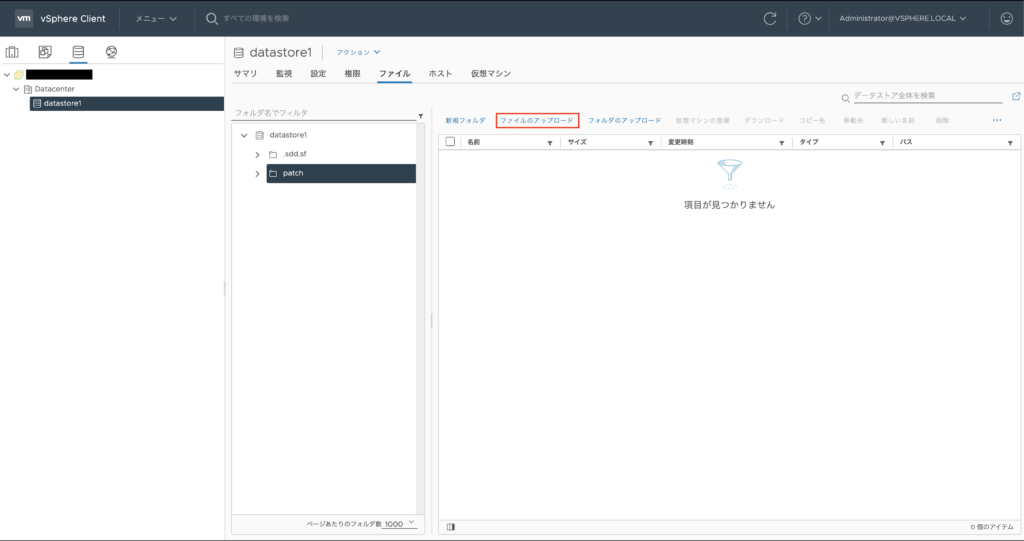
【Host Client からアップロード】
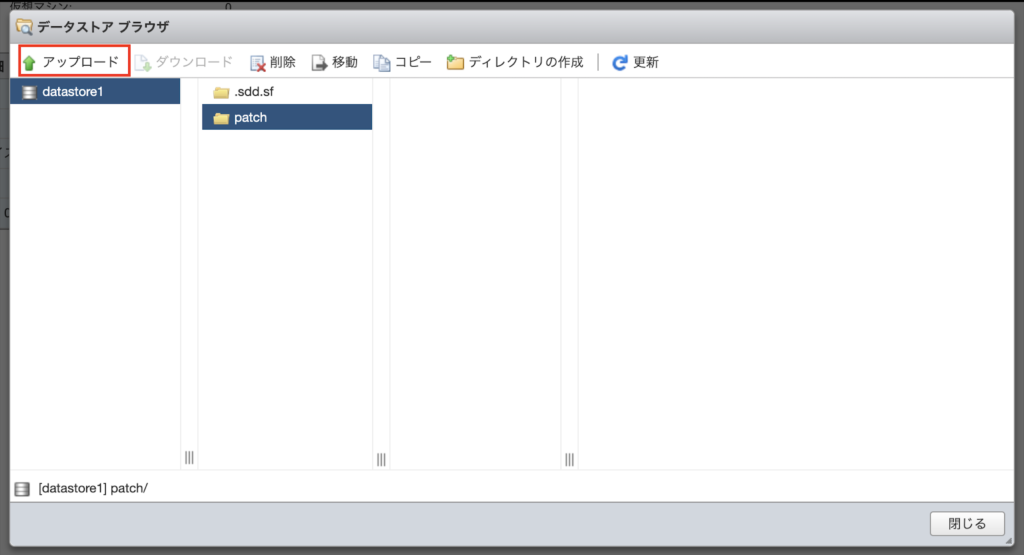
データストアへのファイルまたはフォルダのアップロード
https://docs.vmware.com/jp/VMware-vSphere/7.0/com.vmware.vsphere.storage.doc/GUID-58D77EA5-50D9-4A8E-A15A-D7B3ABA11B87.html
VMware Host Clientでのデータストアへのファイルのアップロード
https://docs.vmware.com/jp/VMware-vSphere/7.0/com.vmware.vsphere.hostclient.doc/GUID-139C3002-16FA-4519-B702-21315E39C55C.htmlESXi をメンテナンスモードに切り替える
アップグレード / アップデート / パッチ適用前に ESXi をメンテナンスモードにしてください。
メンテナンスモードに切り替える場合、ESXi 上で稼働している各仮想マシンは停止するか、
他の ESXi へ vMotion 等による移行を実施する必要があります。
メンテナンスモードへの切り替えは vSphere Client / Host Client から実施可能です。
ホストをメンテナンス モードに切り替える
https://docs.vmware.com/jp/VMware-vSphere/7.0/com.vmware.vsphere.resmgmt.doc/GUID-8F705E83-6788-42D4-93DF-63A2B892367F.html
VMware Host Client でのホストのメンテナンス モードへの切り替え
https://docs.vmware.com/jp/VMware-vSphere/7.0/com.vmware.vsphere.hostclient.doc/GUID-4602C262-6273-4087-B510-2704844AE533.htmlコマンドでメンテナンスモードに切り替える場合、以下コマンドで可能です。
コマンドによるメンテナンスモードへの切り替え
[root@test:~] esxcli system maintenanceMode set --enable true
以下コマンドでメンテナンスモードへ切り替わっているか確認することが可能です。
(Enabled は現在メンテナンスモードであることを示す)
[root@test:~] esxcli system maintenanceMode get
Enabled適用可能なプロファイルを確認する
アップグレード / アップデート / パッチ適用時に適用するプロファイルを調べます。
以下 “esxcli software sources profile list –depot= <アップロードしたオフライン
バンドルまでのフルパス>” コマンドでプロファイルを確認することが可能です。
[root@test:~] esxcli software sources profile list --depot=/vmfs/volumes/6321ea7e-2d32ad01-245b-005056a65afb/patch/VMware-ESXi-7.0U3f-20036589-depot.zip
Name Vendor Acceptance Level Creation Time Modification Time
------------------------------ ------------ ---------------- ------------------- -----------------
ESXi-7.0U3sf-20036586-standard VMware, Inc. PartnerSupported 2022-07-12T00:00:00 2022-07-12T00:00:00
ESXi-7.0U3sf-20036586-no-tools VMware, Inc. PartnerSupported 2022-07-12T00:00:00 2022-06-30T13:58:41
ESXi-7.0U3f-20036589-standard VMware, Inc. PartnerSupported 2022-07-12T00:00:00 2022-07-12T00:00:00
ESXi-7.0U3f-20036589-no-tools VMware, Inc. PartnerSupported 2022-07-12T00:00:00 2022-06-30T15:28:40上記コマンドにより、今回は 4 つのプロファイル名が表示されています。
(2 つとかの場合もあります。)
まず、「s」がついている / ついてないに関して、「s」がついているものはセキュリティ修正
のみが含まれるもので、「s」が付いていないものはそれ以外のバグ修正も含まれます。
ESXi-7.0U3sf-20036586-standard
ESXi-7.0U3sf-20036586-no-tools
ESXi-7.0U3f-20036589-standard
ESXi-7.0U3f-20036589-no-tools
次に、standard / no-tools に関して、ESXi には VMware Tools がバンドルされていますが、
no-tools のプロファイルを指定すると VMware Tools の更新が行われず、アップグレード /
アップデート / パッチ適用後も ESXi にバンドルされた VMware Tools のバージョンは適用前
のままのバージョンとなります。
ESXi-7.0U3sf-20036586-standard
ESXi-7.0U3sf-20036586-no-tools
ESXi-7.0U3f-20036589-standard
ESXi-7.0U3f-20036589-no-tools
一般的には、「s」が付いていない “standard” を選択するので、特に要件等がない場合には、
ESXi-7.0U3f-20036589-standard を選べば良いです。
(実際の現場でも 9.5 割以上は「s」が付いていない “standard” でやってる印象です。)
また、ベンダーが提供している Custom Image を使用する場合、VMware Original Image
とプロファイル名が異なるため、Custom Image を使用している際には、予め各ベンダーに
アップグレード / アップデート手順等について確認することを推奨します。
(基本的にパッチに関しては各ベンダーから Custom Image の公開はありませんので、
プロファイル名は VMware Original Image と同じです。)
以下は例として DELL Custom Image を使用する場合のプロファイル名です。
[root@test:/vmfs/volumes/6321ea7e-2d32ad01-245b-005056a65afb/patch] esxcli software sources profile list --depot=/vmfs/volumes/6321ea7e-2d32ad01-245b-005056a65afb/patch/VMware-VMvisor-Installer-7.0.0.update03-20036589.x86_64-DellEMC_Customized-A06.zip
Name Vendor Acceptance Level Creation Time Modification Time
------------------------- --------- ---------------- ------------------- -----------------
DEL-ESXi-703_20036589-A06 Dell Inc. PartnerSupported 2022-07-06T14:41:16 2022-07-06T14:41:16アップグレード / アップデート / パッチ の実行
以上で準備が整ったので、アップグレード / アップデート / パッチを実行します。
“esxcli software profile update –depot= <アップロードしたオフラインバンドル
までのフルパス> –profile= <適用するプロファイル名>” コマンドで可能です。
[root@test:/vmfs/volumes/6321ea7e-2d32ad01-245b-005056a65afb/patch] esxcli software profile update --depot=/vmfs/volumes/6321ea7e-2d32ad01-245b-005056a65afb/patch/VMware-ESXi-7.0U3f-20036589-depot.zip --profile=ESXi-7.0U3f-20036589-standard
Update Result
Message: The update completed successfully, but the system needs to be rebooted for the changes to be effective.
Reboot Required: true
VIBs Installed: VMW_bootbank_bnxtnet_216.0.50.0-44vmw.703.0.50.20036589, VMW_bootbank_bnxtroce_216.0.58.0-23vmw.703.0.50.20036589, VMW_bootbank_icen_1.4.1.20-1vmw.703.0.50.20036589, VMW_bootbank_irdman_1.3.1.22-1vmw.703.0.50.20036589, VMW_bootbank_iser_1.1.0.1-1vmw.703.0.50.20036589, VMW_bootbank_lpfc_14.0.169.26-5vmw.703.0.50.20036589, VMW_bootbank_ne1000_0.9.0-1vmw.703.0.50.20036589, VMW_bootbank_nvmetcp_1.0.0.1-1vmw.703.0.35.19482537, VMW_bootbank_vmkusb_0.1-7vmw.703.0.50.20036589, VMware_bootbank_bmcal_7.0.3-0.50.20036589, VMware_bootbank_cpu-microcode_7.0.3-0.50.20036589, VMware_bootbank_crx_7.0.3-0.50.20036589, VMware_bootbank_esx-base_7.0.3-0.50.20036589, VMware_bootbank_esx-dvfilter-generic-fastpath_7.0.3-0.50.20036589, VMware_bootbank_esx-ui_1.43.8-19798623, VMware_bootbank_esx-update_7.0.3-0.50.20036589, VMware_bootbank_esx-xserver_7.0.3-0.50.20036589, VMware_bootbank_esxio-combiner_7.0.3-0.50.20036589, VMware_bootbank_gc_7.0.3-0.50.20036589, VMware_bootbank_loadesx_7.0.3-0.50.20036589, VMware_bootbank_lsuv2-lsiv2-drivers-plugin_1.0.0-12vmw.703.0.50.20036589, VMware_bootbank_native-misc-drivers_7.0.3-0.50.20036589, VMware_bootbank_trx_7.0.3-0.50.20036589, VMware_bootbank_vdfs_7.0.3-0.50.20036589, VMware_bootbank_vsan_7.0.3-0.50.20036589, VMware_bootbank_vsanhealth_7.0.3-0.50.20036589, VMware_locker_tools-light_12.0.0.19345655-20036586
VIBs Removed: VMW_bootbank_bnxtnet_216.0.50.0-41vmw.703.0.20.19193900, VMW_bootbank_bnxtroce_216.0.58.0-23vmw.703.0.20.19193900, VMW_bootbank_icen_1.4.1.7-1vmw.703.0.20.19193900, VMW_bootbank_irdman_1.3.1.20-1vmw.703.0.20.19193900, VMW_bootbank_iser_1.1.0.1-1vmw.703.0.20.19193900, VMW_bootbank_lpfc_14.0.169.25-5vmw.703.0.20.19193900, VMW_bootbank_ne1000_0.8.4-11vmw.703.0.20.19193900, VMW_bootbank_nvmetcp_1.0.0.0-1vmw.703.0.20.19193900, VMW_bootbank_vmkusb_0.1-6vmw.703.0.20.19193900, VMware_bootbank_bmcal_7.0.3-0.20.19193900, VMware_bootbank_cpu-microcode_7.0.3-0.20.19193900, VMware_bootbank_crx_7.0.3-0.20.19193900, VMware_bootbank_esx-base_7.0.3-0.20.19193900, VMware_bootbank_esx-dvfilter-generic-fastpath_7.0.3-0.20.19193900, VMware_bootbank_esx-ui_1.36.0-18403931, VMware_bootbank_esx-update_7.0.3-0.20.19193900, VMware_bootbank_esx-xserver_7.0.3-0.20.19193900, VMware_bootbank_esxio-combiner_7.0.3-0.20.19193900, VMware_bootbank_gc_7.0.3-0.20.19193900, VMware_bootbank_loadesx_7.0.3-0.20.19193900, VMware_bootbank_lsuv2-lsiv2-drivers-plugin_1.0.0-9vmw.703.0.20.19193900, VMware_bootbank_native-misc-drivers_7.0.3-0.20.19193900, VMware_bootbank_trx_7.0.3-0.20.19193900, VMware_bootbank_vdfs_7.0.3-0.20.19193900, VMware_bootbank_vsan_7.0.3-0.20.19193900, VMware_bootbank_vsanhealth_7.0.3-0.20.19193900, VMware_locker_tools-light_11.3.5.18557794-19193900
VIBs Skipped: VMW_bootbank_atlantic_1.0.3.0-8vmw.703.0.20.19193900, VMW_bootbank_brcmfcoe_12.0.1500.2-3vmw.703.0.20.19193900, VMW_bootbank_elxiscsi_12.0.1200.0-9vmw.703.0.20.19193900, VMW_bootbank_elxnet_12.0.1250.0-5vmw.703.0.20.19193900, VMW_bootbank_i40en_1.11.1.31-1vmw.703.0.20.19193900, VMW_bootbank_iavmd_2.7.0.1157-2vmw.703.0.20.19193900, VMW_bootbank_igbn_1.4.11.2-1vmw.703.0.20.19193900, VMW_bootbank_ionic-en_16.0.0-16vmw.703.0.20.19193900, VMW_bootbank_ixgben_1.7.1.35-1vmw.703.0.20.19193900, VMW_bootbank_lpnic_11.4.62.0-1vmw.703.0.20.19193900, VMW_bootbank_lsi-mr3_7.718.02.00-1vmw.703.0.20.19193900, VMW_bootbank_lsi-msgpt2_20.00.06.00-4vmw.703.0.20.19193900, VMW_bootbank_lsi-msgpt35_19.00.02.00-1vmw.703.0.20.19193900, VMW_bootbank_lsi-msgpt3_17.00.12.00-1vmw.703.0.20.19193900, VMW_bootbank_mtip32xx-native_3.9.8-1vmw.703.0.20.19193900, VMW_bootbank_nenic_1.0.33.0-1vmw.703.0.20.19193900, VMW_bootbank_nfnic_4.0.0.70-1vmw.703.0.20.19193900, VMW_bootbank_nhpsa_70.0051.0.100-4vmw.703.0.20.19193900, VMW_bootbank_nmlx4-core_3.19.16.8-2vmw.703.0.20.19193900, VMW_bootbank_nmlx4-en_3.19.16.8-2vmw.703.0.20.19193900, VMW_bootbank_nmlx4-rdma_3.19.16.8-2vmw.703.0.20.19193900, VMW_bootbank_nmlx5-core_4.19.16.11-1vmw.703.0.20.19193900, VMW_bootbank_nmlx5-rdma_4.19.16.11-1vmw.703.0.20.19193900, VMW_bootbank_ntg3_4.1.7.0-0vmw.703.0.20.19193900, VMW_bootbank_nvme-pcie_1.2.3.16-1vmw.703.0.20.19193900, VMW_bootbank_nvmerdma_1.0.3.5-1vmw.703.0.20.19193900, VMW_bootbank_nvmxnet3-ens_2.0.0.22-1vmw.703.0.20.19193900, VMW_bootbank_nvmxnet3_2.0.0.30-1vmw.703.0.20.19193900, VMW_bootbank_pvscsi_0.1-4vmw.703.0.20.19193900, VMW_bootbank_qcnic_1.0.15.0-14vmw.703.0.20.19193900, VMW_bootbank_qedentv_3.40.5.53-22vmw.703.0.20.19193900, VMW_bootbank_qedrntv_3.40.5.53-18vmw.703.0.20.19193900, VMW_bootbank_qfle3_1.0.67.0-22vmw.703.0.20.19193900, VMW_bootbank_qfle3f_1.0.51.0-22vmw.703.0.20.19193900, VMW_bootbank_qfle3i_1.0.15.0-15vmw.703.0.20.19193900, VMW_bootbank_qflge_1.1.0.11-1vmw.703.0.20.19193900, VMW_bootbank_rste_2.0.2.0088-7vmw.703.0.20.19193900, VMW_bootbank_sfvmk_2.4.0.2010-6vmw.703.0.20.19193900, VMW_bootbank_smartpqi_70.4149.0.5000-1vmw.703.0.20.19193900, VMW_bootbank_vmkata_0.1-1vmw.703.0.20.19193900, VMW_bootbank_vmkfcoe_1.0.0.2-1vmw.703.0.20.19193900, VMW_bootbank_vmw-ahci_2.0.11-1vmw.703.0.20.19193900, VMware_bootbank_elx-esx-libelxima.so_12.0.1200.0-4vmw.703.0.20.19193900, VMware_bootbank_lsuv2-hpv2-hpsa-plugin_1.0.0-3vmw.703.0.20.19193900, VMware_bootbank_lsuv2-intelv2-nvme-vmd-plugin_2.7.2173-1vmw.703.0.20.19193900, VMware_bootbank_lsuv2-nvme-pcie-plugin_1.0.0-1vmw.703.0.20.19193900, VMware_bootbank_lsuv2-oem-dell-plugin_1.0.0-1vmw.703.0.20.19193900, VMware_bootbank_lsuv2-oem-hp-plugin_1.0.0-1vmw.703.0.20.19193900, VMware_bootbank_lsuv2-oem-lenovo-plugin_1.0.0-1vmw.703.0.20.19193900, VMware_bootbank_lsuv2-smartpqiv2-plugin_1.0.0-8vmw.703.0.20.19193900, VMware_bootbank_qlnativefc_4.1.14.0-26vmw.703.0.20.19193900, VMware_bootbank_vmware-esx-esxcli-nvme-plugin_1.2.0.44-1vmw.703.0.20.19193900上記コマンドの実行結果より「Message: The update completed successfully,~」
と出力された場合は、正常に完了しました。
アップグレード / アップデート / パッチ適用完了後は ESXi の再起動が必要ですので、
reboot コマンド等によりESXi の再起動を実施してください。
なお、補足となりますが esxcli vib update / esxclli vib install コマンドによる
アップグレード / アップデート / パッチ適用はサポートされません。
再起動後に適用したバージョンに上がっているか確認
vSphere Client から確認する場合、対象 ESXi を選択し、[サマリ] から確認可能です。
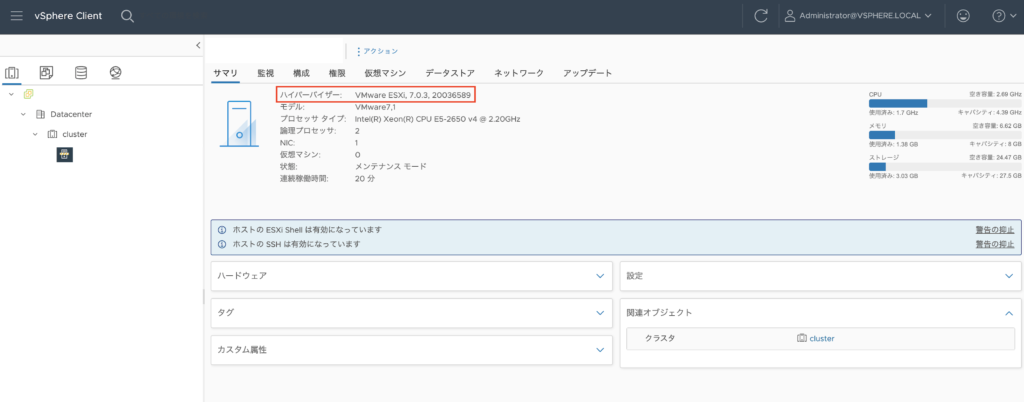
Host Client から確認する場合、右上の [ヘルプ▼] をクリックし、[バージョン情報]
から確認可能です。
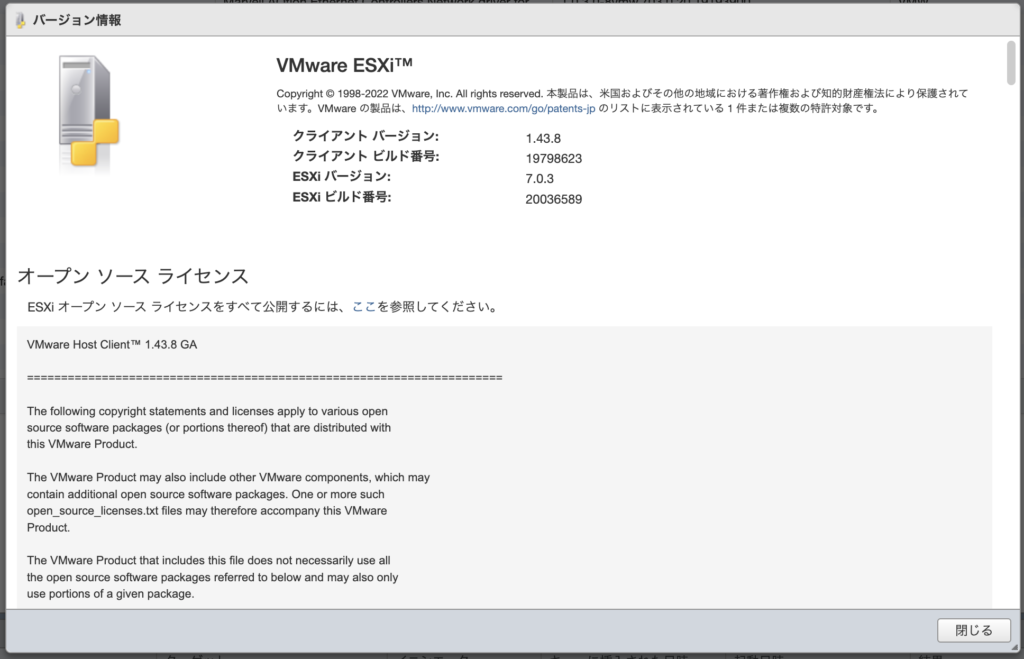
コマンドから確認する場合、以下で可能です。
[root@test:~] vmware -vl
VMware ESXi 7.0.3 build-20036589
VMware ESXi 7.0 Update 3アップグレード後の作業
VMware Tools のアップグレード
ESXi のバージョンアップを実施した場合、基本的にはバンドルされている VMware Tools
のバージョンも上がります。
※ 上記に記載した通り no-tools のプロファイルを指定した場合には、上がりません。
VMware Tools は基本的に最新バージョンを利用することが推奨されていますので、
ESXi のバージョンアップに伴い、VMware Tools のアップグレードも実施することを
推奨します。
なお、ESXi のバージョンとバンドルされている VMware Tools のバージョン一覧は
以下から確認可能です。
VMware version-mapping
https://packages.vmware.com/tools/versionsドライバのアップグレード
アップグレード / アップデートを実施した際、ベンダーによりサポートされるドライバの
更新が必要な場合があるので、サポートされるドライバを確認の上、必要に応じてドライバ
のアップグレードを実施してください。
例として DELL EMC 製のサーバの場合、以下 URL より利用しているサーバを調べれば
確認することが可能です。
ドライバおよびダウンロード
https://www.dell.com/support/home/ja-jp/products/?app=driversまた以下 VMware KB では各ベンダーが公開しているドライバ/ファームウェアのサポート
情報のページがリンクされています。
Supported drivers' firmware versions for I/O devices (2030818)
https://kb.vmware.com/s/article/2030818